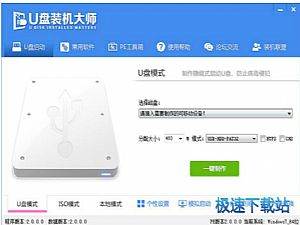U盘装机大师如何制作U盘
时间:2022-06-13 14:15:21 作者:无名 浏览量:54
作为强大实用的磁盘制作工具软件,U盘装机大师,在用户计算机出现问题时,可以快速实现将用户的u盘转换为系统的工具,随时进行系统的重新安装,帮助用户维护和系统的安装,非常方便USB存储器的使用方法简单,完全不需要技术基础,所以用户可以手动使用,可以简单地转动电脑的USB存储器的安装系统。 对u盘安装主控有需求的用户,欢迎在本网站完成和使用软件。
U盘装机大师:1. U盘主控支持最新的传统UEFI BIOS机启动。 2. U内存主节点支持最新的GPT MBR Express安装。 3. U盘主控支持GHOST版本的原始系统和快速安装。 4. U内存主节点支持自定义IMG、ISO和IMA启动。 5. U内存主节点中的2003PE支持网络访问。

使用方法:1. 用户可以选择在本站中执行U盘装机大师的安装压缩包的下载,在进行软件的安装后,点击U盘装机大师的桌面快捷方式,启动软件进行使用。

2. 选择U盘 用户在插上U盘后,U盘装机大师会自动识别与选择用户插入的U盘,首先需要通过用户选择磁盘,对弹出的列表选择用户需要制作的U盘,然后用户可以点击一键制作的按钮开始启动U盘启动盘的制作。

3. 制作启动U盘 为了不被误删保护用户U盘上的数据,U盘装机大师将弹出警告窗口,让用户对是否继续操作进行确认,用户需要确保U盘上的数据进行安全备份后,再点击确定按钮。在U盘的制作过程中,U盘装机大师的其他按钮将会变成不可用的灰色状态,同时,用户可以在界面的下方,看到制作进度的实时显示,整个过程的速度主要依据U盘读写速度。在成功制作后,用户可以通过打开U盘装机大师,看到“GHO”和“我的工具箱”两个目录,其中“GHO”目录是用来存放WIM、GHO、ISO镜像文件,而“我的工具箱”目录则是用来存放支持exe和bat类型的外置工具。用户可以通过实现将这些外置工具挂载到PE系统中使用,更为快捷方便。
U盘装机大师 3.7.1.0 专业版
- 软件性质:国产软件
- 授权方式:共享版
- 软件语言:简体中文
- 软件大小:765860 KB
- 下载次数:1752 次
- 更新时间:2022/6/13 11:54:46
- 运行平台:WinAll...
- 软件描述:U盘装机大师提供U盘装系统和u盘启动盘制作工具下载,如何一键U盘装系统就下载u盘... [立即下载]
相关资讯
相关软件
电脑软件教程排行
- 破解qq功能和安装教程
- 怎么将网易云音乐缓存转换为MP3文件?
- 比特精灵下载BT种子BT电影教程
- 微软VC运行库合集下载安装教程
- 土豆聊天软件Potato Chat中文设置教程
- 怎么注册Potato Chat?土豆聊天注册账号教程...
- 苏宁豆芽特色介绍及功能板块
- 浮云音频降噪软件对MP3降噪处理教程
- 英雄联盟官方助手登陆失败问题解决方法
- 蜜蜂剪辑添加视频特效教程
最新电脑软件教程
- Avidemux 视频编辑器要如何使用
- Teambition工作流项目如何图文创建教学
- U盘装机大师如何制作U盘
- 必应词典要如何进行搜索
- 教学助手官方版如何解决课堂问题
- 酷我K歌电脑版如何下载安装
- 快用苹果手机助手要如何进行安装
- 如何安装格式工厂
- 如何使用随知网
- 摄像头万能驱动新手要如何使用
软件教程分类
更多常用电脑软件
更多同类软件专题